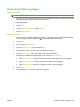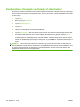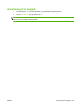HP Color LaserJet CM6040 / CM6030 MFP Series User's Guide
Table Of Contents
- Grundlæggende om produktet
- Kontrolpanel
- Software til Windows
- Understøttede Windows-operativsystemer
- Understøttede printerdrivere til Windows
- HP Universal Print Driver (UPD)
- Valg af den korrekte printerdriver til Windows
- Prioritering i forbindelse med udskriftsindstillinger
- Ændring af printerdriverindstillinger til Windows
- Fjernelse af software til Windows
- Understøttede hjælpeprogrammer til Windows
- Software til andre operativsystemer
- Brug af produktet med Macintosh
- Software til Macintosh
- Understøttede Macintosh-operativsystemer
- Understøttede printerdrivere til Macintosh
- Fjernelse af softwaren under Macintosh-operativsystemer
- Prioritet af printerindstillinger til Macintosh
- Ændring af printerdriverindstillinger til Macintosh
- Software til Macintosh-computere
- Understøttede hjælpeprogrammer til Macintosh
- Brug af funktionerne i Macintosh-printerdriveren
- Udskriv
- Oprettelse og brug af udskrivningsforudindstillinger i Macintosh
- Ændring af dokumenters størrelse eller udskrivning på specialpapirformater
- Udskrivning af følgebrev
- Brug af vandmærker
- Udskrivning af flere sider på ét ark papir i Macintosh
- Udskriv på begge sider (dupleksudskrivning).
- Angivelse af indstillinger for hæftning
- Lagring af job
- Angivelse af indstillingerne for farve
- Brug af menuen Service
- Udskriv
- Software til Macintosh
- Tilslutning af produktet
- Netværkskonfiguration
- Papir- og udskriftsmedier
- Forstå brugen af papir og udskriftsmedier
- Understøttede papir- og udskriftsmedieformater
- Understøttede papirtyper
- Vejledning for specialpapir og udskriftsmedier
- Ilægning af papir og udskriftsmedie
- Konfiguration af bakker
- Valg af udskriftsplacering
- Brug af produktfunktioner
- Besparelsesindstillinger
- Brug af hæfteenheden
- Funktioner til joblagring for udskriftsjob
- Udskrivning af foto eller marketingmateriale
- Udskrivning af vejrfaste kort og udendørs skilte
- Angivelse af dupleksjusteringen
- Udskrivning af opgaver
- Annullering af et udskriftsjob
- Brug af funktionerne i Windows-printerdriveren
- Åbning af printerdriveren
- Brug af udskrivningsgenveje
- Angivelse af indstillinger for papir og kvalitet
- Angivelse af dokumenteffekter
- Angivelse af færdigbehandlingsindstillinger for dokumenter
- Angivelse af udskriftsindstillinger for produktet
- Angivelse af joblagringsindstillinger
- Angivelse af farveindstillinger
- Support og oplysninger om produktstatus
- Angivelse af avancerede udskriftsindstillinger
- Brug af farve
- Kopi
- Brug af skærmbilledet Kopi
- Angivelse af standardindstillinger for kopiering
- Kopiering fra scannerglaspladen
- Kopiering fra dokumentføderen
- Justering af kopiindstillingerne
- Kopiering af tosidede dokumenter
- Kopiering af originaler med forskellige formater
- Ændring af indstillinger for kopisortering
- Kopiering af fotos og bøger
- Kombination af kopijob ved hjælp af Jobstruktur
- Annullering af et kopijob
- Scanning og afsendelse til e-mail
- Fax
- Administration og vedligeholdelse af produktet
- Informationssider
- HP Easy Printer Care
- Integreret webserver
- Brug af software til HP Web Jetadmin
- Sikkerhedsfunktioner
- Indstilling af realtidsuret
- Administration af forbrugsvarer
- Udskiftning af forbrugsvarer
- Rengøring af produktet
- ADF-vedligeholdelsessæt
- Kalibrering af scanneren
- Opgradering af firmwaren
- Problemløsning
- Løsning af generelle problemer
- Meddelelsestyper på kontrolpanelet
- Meddelelser på kontrolpanelet
- Papirstop
- Almindelige årsager til papirstop
- Mulige placeringer af papirstop
- Afhjælpning af papirstop
- OMRÅDE 1: Afhjælpning af papirstop i udskriftsbakken
- OMRÅDE 2: Afhjælpning af papirstop i fikseringsenheden
- Afhjælpning af papirstop i dupleksområdet
- OMRÅDE 5: Afhjælpning af papirstop i bakke 2 og den interne papirgang
- OMRÅDE 6: Afhjælpning af papirstop i bakke 1
- OMRÅDE 7: Afhjælpning af papirstop i valgfri bakke 3, 4 og 5
- OMRÅDE 8: Afhjælpning af papirstop i de valgfri finisherenheder
- OMRÅDE 9: Afhjælpning af papirstop i ADF
- Afhjælpning af hæftestop
- Udbedring af papirstop
- Problemer med papirhåndtering
- Produktet indfører flere ark
- Produktet indfører det forkerte sideformat
- Produktet henter papir i den forkerte bakke
- Papir indføres ikke automatisk
- Papir indføres ikke fra bakke 2, 3, 4 eller 5
- Transparenter eller blankt papir indføres ikke
- Konvolutter sætter sig fast eller indføres ikke i produktet
- Udskriften er bøjet eller krøllet
- Produktet dupleksudskriver ikke eller dupleksudskriver forkert
- Om indikatorer på processorkort
- Afhjælpning af problemer med udskrifts- og kopikvalitet
- Eksempler på problemer med udskriftskvaliteten
- Lineal til gentagne fejl
- Problemer med udskriftskvaliteten, der er relateret til omgivelserne
- Problemer med udskriftskvaliteten, der er relateret til papirstop
- Optimering og forbedring af billedkvalitet
- Funktionsproblemer
- Løsning af faxproblemer
- Løsning af e-mail-problemer
- Løsning af problemer med netværksforbindelse
- Løsning af almindelige Macintosh-problemer
- Forbrugsvarer og ekstraudstyr
- Service og support
- Produktspecifikationer
- Lovgivningsmæssige oplysninger
- Overensstemmelse med FCC-regler
- Overensstemmelseserklæring
- Overensstemmelseserklæring
- Miljøbeskyttelsesprogram
- Beskyttelse af miljøet
- Ozonproduktion
- Strømforbrug
- Tonerforbrug
- Papirforbrug
- Plastik
- HP LaserJet-forbrugsvarer til udskrivning
- Oplysninger om returnering og genbrug
- Papir
- Begrænsninger i materialet
- Bortskaffelse af produktaffald i private husholdninger i EU
- Dataark vedrørende materialesikkerhed (MSDS)
- Kilder med yderligere oplysninger
- Certifikat angående dataflygtighed
- Sikkerhedserklæringer
- Indeks
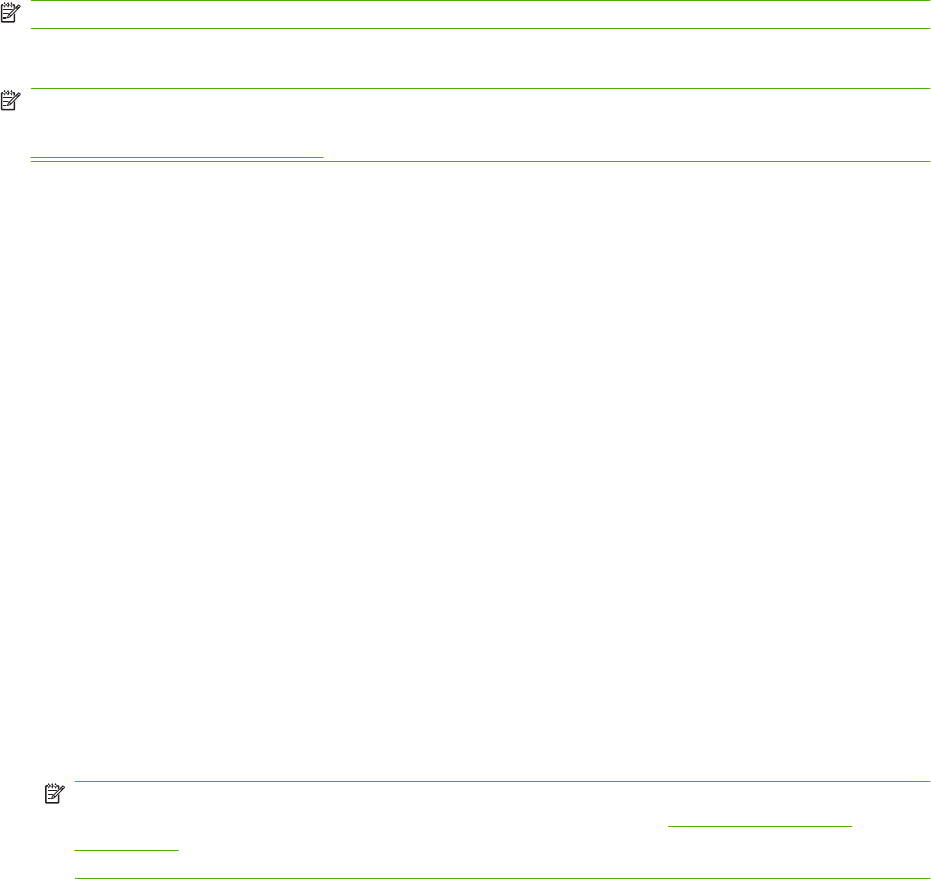
Konfiguration af e-mail-indstillinger
Produktet tilbyder farvescanning og digital sending-funktioner. Ved hjælp af kontrolpanelet kan du
scanne sort-hvid- eller farvedokumenter og sende dem til en e-mail-adresse som en vedhæftet fil. Hvis
du vil bruge digital sending, skal produktet tilsluttes et lokalt netværk (LAN – Local Area Network).
BEMÆRK: E-mail-ikonet vises ikke på kontrolpanelet, hvis e-mail ikke er konfigureret.
Du skal konfigurere produktet til e-mail, før du kan sende et dokument til e-mail.
BEMÆRK: De efterfølgende instruktioner gælder konfiguration af produktet ved hjælp af
kontrolpanelet. Du kan også udføre disse procedurer ved hjælp af den integrerede webserver. Se
Integreret webserver på side 193 for at få yderligere oplysninger.
Understøttede protokoller
MFP-modellerne HP Color LaserJet CM6030 og HP Color LaserJet CM6040 understøtter SMTP
(Simple Mail Transfer Protocol) og LDAP (Lightweight Directory Access Protocol).
SMTP
●
SMTP er et sæt regler, der definerer samspillet mellem forskellige programmer til afsendelse og
modtagelse af e-mail. Enheden skal være tilsluttet et LAN-netværk, der har adgang til en e-mail-
server, der understøtter SMTP. SMTP-serveren skal også have internetadgang.
●
Kontakt systemadministratoren for at få oplyst SMTP-serverens IP-adresse eller værtsnavn, hvis
du bruger en LAN-forbindelse. Hvis du er forbundet via en DSL- eller kabelforbindelse, skal du
kontakte internetserviceudbyderen for at få oplyst SMTP-serverens IP-adresse.
LDAP
●
LDAP bruges til at få adgang til en database med oplysninger. Når enheden bruger LDAP, søger
den i en global liste over e-mail-adresser. Når du begynder at skrive e-mail-adressen, bruger LDAP
funktionen til automatisk udfyldning til at vise en liste over e-mail-adresser, der svarer til de tegn,
du skriver. Efterhånden som du skriver flere og flere tegn, bliver listen over tilsvarende e-mail-
adresser kortere og kortere.
●
Enheden understøtter LDAP, men det er ikke nødvendigt med en forbindelse til en LDAP-server,
for at enheden kan sende e-mail.
BEMÆRK: Hvis du har brug for at ændre LDAP-indstillingerne, skal du ændre dem ved hjælp af
den integrerede webserver. Yderligere oplysninger finder du under
Integreret webserver
på side 193 eller i brugervejledningen til den integrerede webserver på produktets Administrator-
cd.
Konfiguration af e-mail-indstillinger
Sådan finder du SMTP-gatewayen
1. Tryk på Administration på startskærmbilledet.
2. Tryk på Startopsætning.
3. Tryk på Opsætning af e-mail, og tryk derefter på Find afsendelsesgateways.
4. Tryk på Søg.
172 Kapitel 12 Scanning og afsendelse til e-mail DAWW